Cómo grabar películas Blu-Ray en un disco en blanco
Recientemente, le mostré cómo extraer y convertir discos Blu-ray a formato MKV para hacer copias de seguridad y transmitir en su red doméstica. Si desea una copia de seguridad física de una película de Blu-ray, también puede hacerlo.
Necesitará una grabadora de Blu-ray interna o externa instalada en su sistema Windows. También necesitará un paquete de discos Blu-ray grabables (BD-R) o Blu-ray grabables borrables (BD-RE) en blanco.
Descargue e instale DVDFab. Incluye el software HD Decrypter que es de uso gratuito. La licencia nunca caduca.
Inserte el disco Blu-ray en la unidad. Inicie DVDFab y seleccione Copia Blu-ray. Haga clic en Película principal o Disco completo para. Si no desea todas las funciones especiales adicionales, seleccione Película principal y luego el capítulo con el mayor tiempo de reproducción.

En este ejemplo, estoy grabando un disco Blu-ray que no es largo y copiando todo el disco.
Seleccione un destino para los archivos M2TS de salida. Dale una etiqueta al volumen y haz clic en Iniciar.
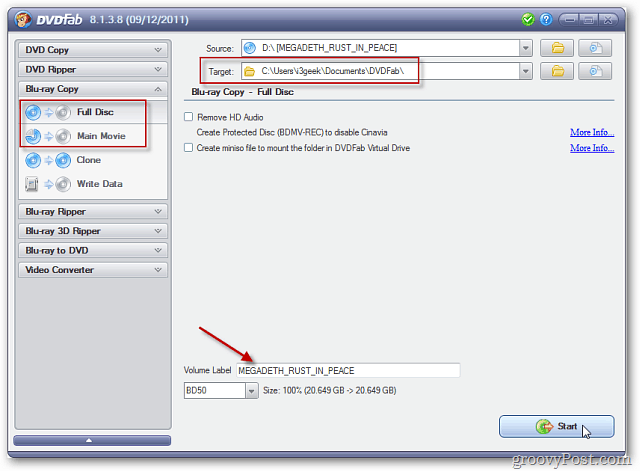
Si recibe un mensaje que le indica que la opción Copia de Blu-ray ha caducado, haga clic en Aceptar Solo necesita usar la función HD Decrypter.
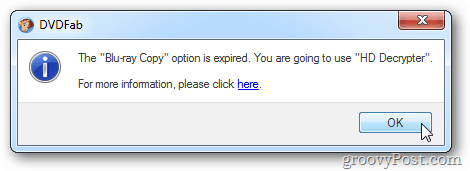
DVDFab comenzará a analizar el disco, eliminará la protección contra copia y colocará los archivos M2TS desde la ubicación de salida del disco que seleccionó.
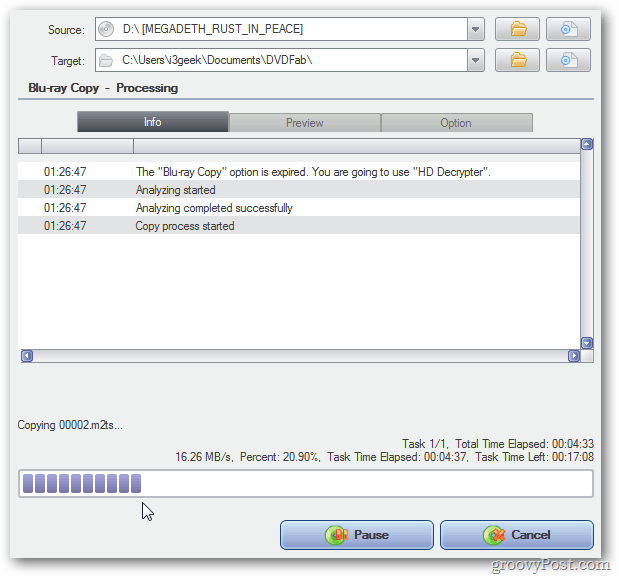
La cantidad de tiempo que toma variará entresistemas. Estoy ejecutando una CPU Intel Core i3 con 8 GB de RAM. Cuando termine, DVDFab muestra cuánto tiempo tardó. Aquí tardó poco más de 24 minutos. La película completa llevará más tiempo.
Haga clic en Aceptar en el cuadro Proceso exitoso. Haga clic en Finalizar y luego cierre DVDFab.
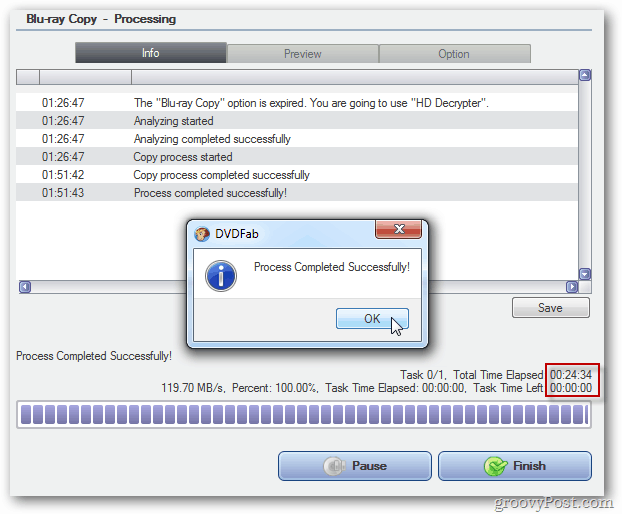
Ahora navegue a la carpeta de salida de los archivos M2TS desde el disco Blu-ray. Se encuentran en el directorio de salida que seleccionó anteriormente en el BDMV >> STREAM directorio.
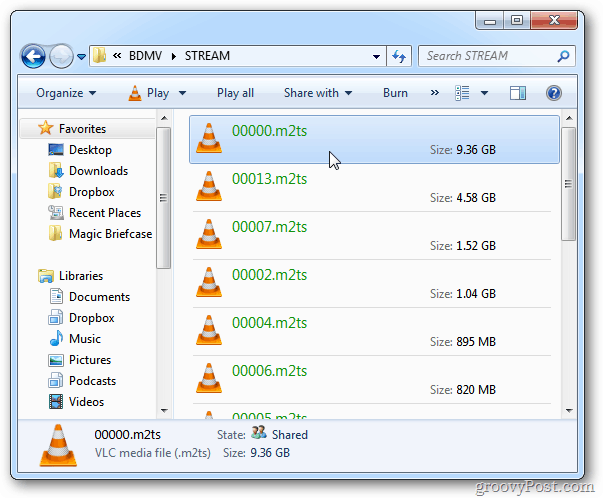
Reproduzca los archivos M2TS en VLC Media Player. Lo reviso y me aseguro de que los archivos se reproduzcan y no estén dañados.
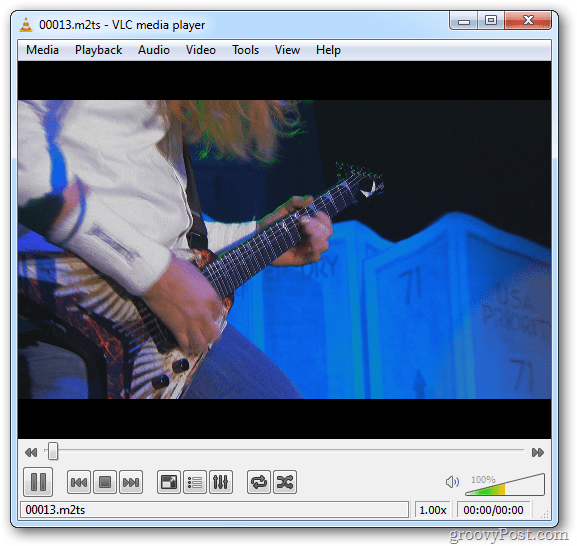
Si los archivos se ven bien, es hora de convertirlos en una imagen ISO. Descargue e instale ImgBurn. Durante la instalación, asegúrese de desmarcar las opciones de la barra de herramientas de Ask.com, no la necesita.
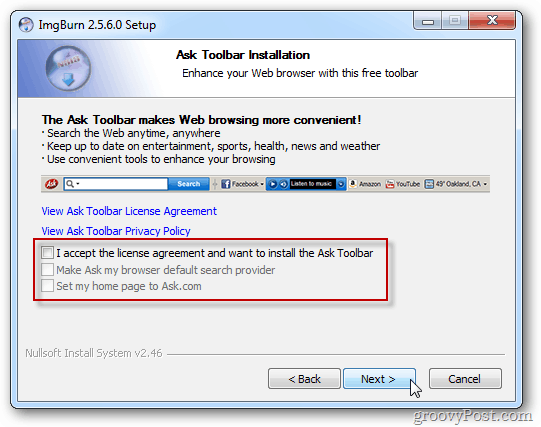
Inicie ImgBurn y seleccione Crear archivo de imagen a partir de archivos / carpetas.
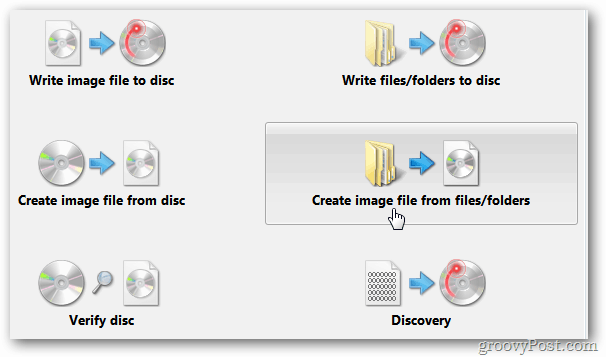
Para la Fuente, haga clic en el icono de la carpeta.
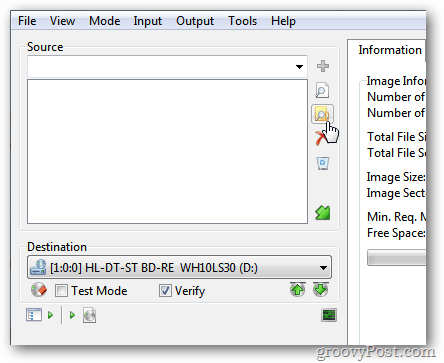
Luego busque la ubicación de la carpeta BDMV. Haga clic en Seleccionar carpeta.

ImgBurn le permite saber que no se incluyó una carpeta de certificados y le ofrece agregarla. Haz clic en Sí.
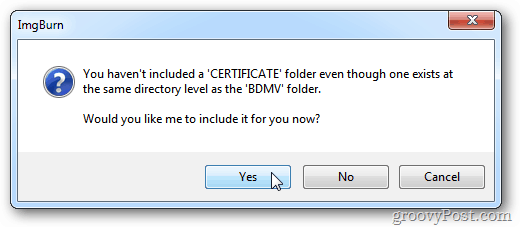
Asegúrese de que el Destino esté configurado en la unidad de grabación de Blu-ray. Haz clic en el botón Construir.
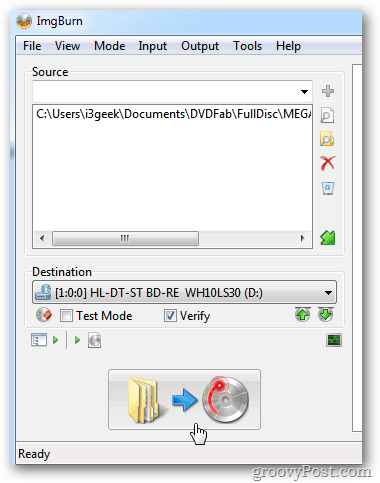
Aparece la pantalla Confirmar etiqueta de volumen. Escriba un nombre para el Blu-ray en el campo UDF y haga clic en Sí.
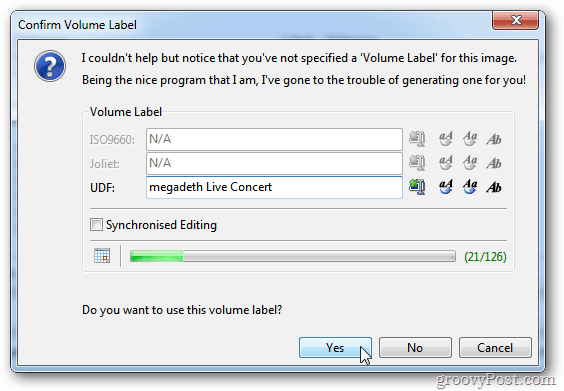
Ahora espere mientras se crea su disco Blu-ray. Mientras ImgBurn esté creando el disco, lo expulsará, lo volverá a cargar y comenzará el proceso de verificación.
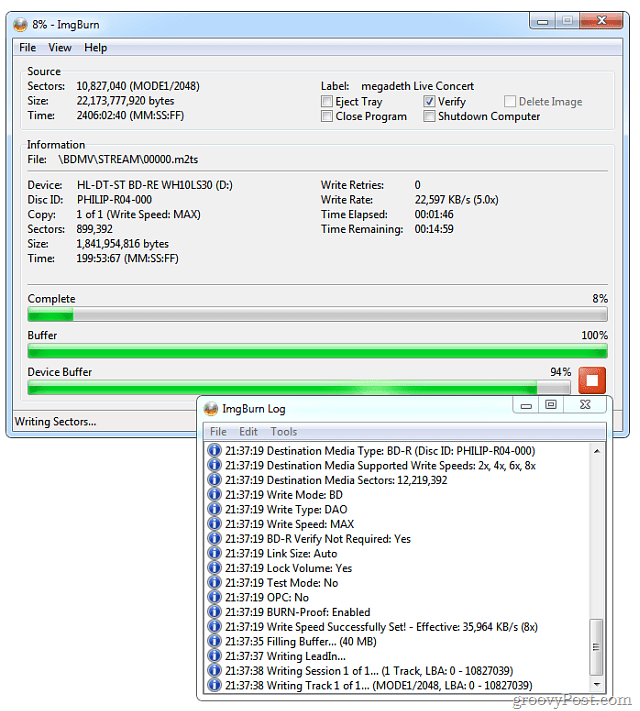
Cuando termine, haga clic en Aceptar y cierre ImgBurn. Tome su disco Blu-ray y guárdelo en un lugar seguro para realizar una copia de seguridad. O juegue en cualquier reproductor de Blu-ray.
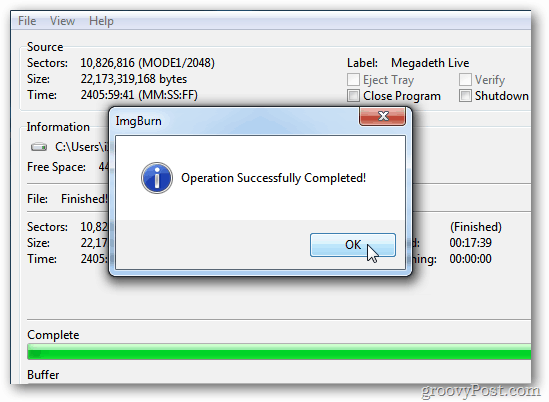
Si necesita hacer una copia de seguridad de su colección de DVD, consulte nuestro otro How Tos.
- Copie un DVD a iPad, iPhone y iPad
- Extraiga y convierta DVD a MKV
- Extraiga y convierta DVD a ISO










Deja un comentario